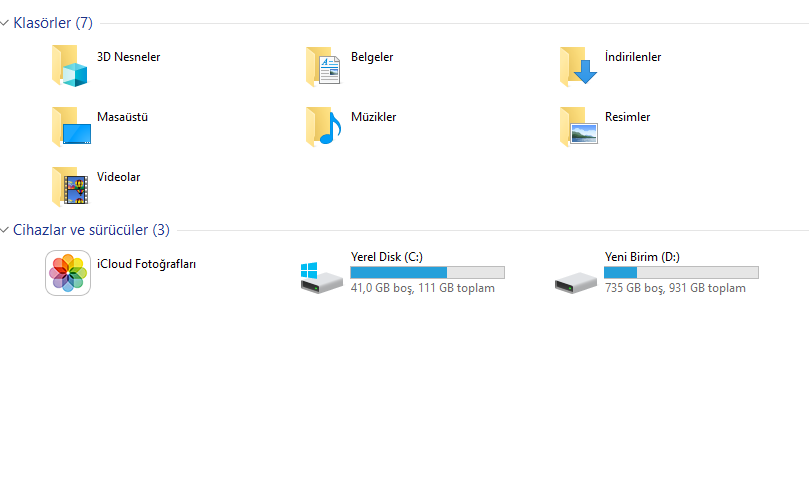Windows 10 güncellemeleri sonrasında bilgisayarımızın C diskinde önceki Windows sürümüne ait ‘Windows old’ klasörü oluşmakta. Oluşan bu klasör, diskimizde gereksiz yer kaplamakta. Güncellemeleri bitirdikten sonra bu klasör ve içeriğindeki dosyaları silerek bilgisayarımızdaki harddiskin depolama alanını artırabiliriz ve gereksiz dosyalardan kurtulabiliriz.
Aşağıdaki ekran görüntüsünde gördüğünüz gibi Yerel Disk (C:)’de 21,1 GB boş alan bulunmak ta. Gereksiz klasör ve dosyaları sildikten sonra tekrar kontrol edeceğiz.
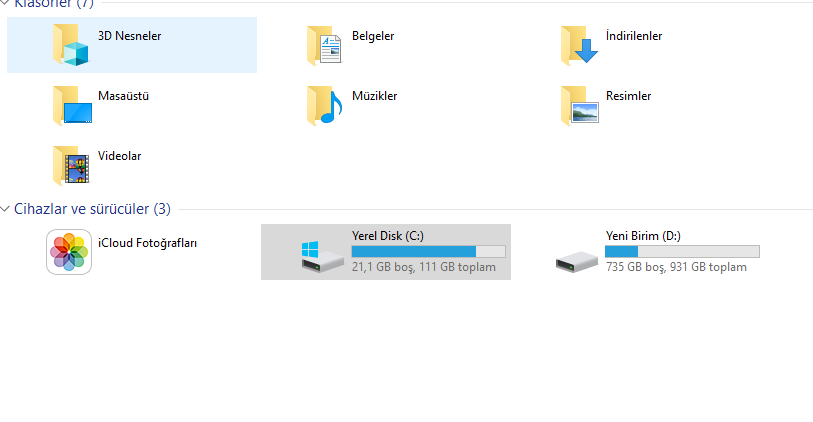
- İşlemlerimize, başlat menüsünden ‘Ayarlar’ menüsünü tıklayıp açarak başlıyoruz.
- Açılan ‘Ayarlar’ penceresinde ‘Sistem’ menüsüne tıklıyoruz.
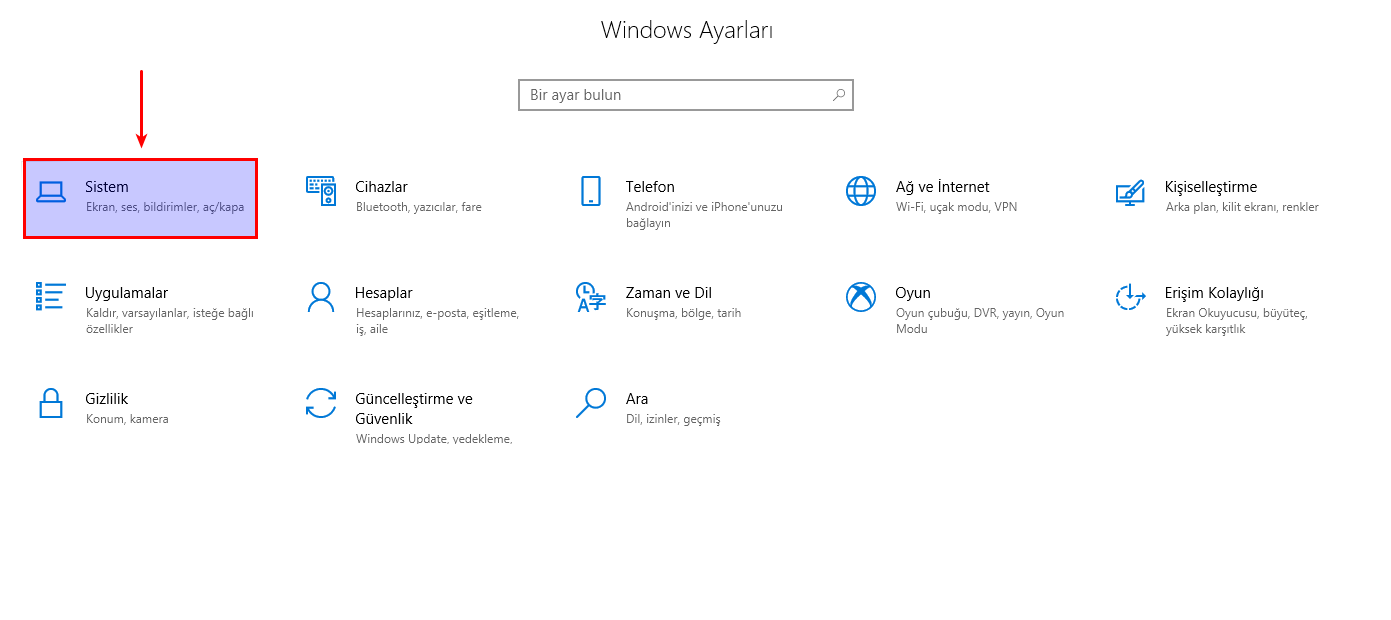
- Açılan pencerede sol taraftaki menü listesinden ‘Depolama’ menüsüne tıklıyoruz ve pencerenin sağ tarafında açılan menülerde ‘Bu bilgisayar (C:)’ yazan kısma çift tıklıyoruz.

- Açılan pencerede ‘Geçici dosyalar (23.7 GB)’ seçeneği bulunmakta; bu seçeneğe çift tıklıyoruz.
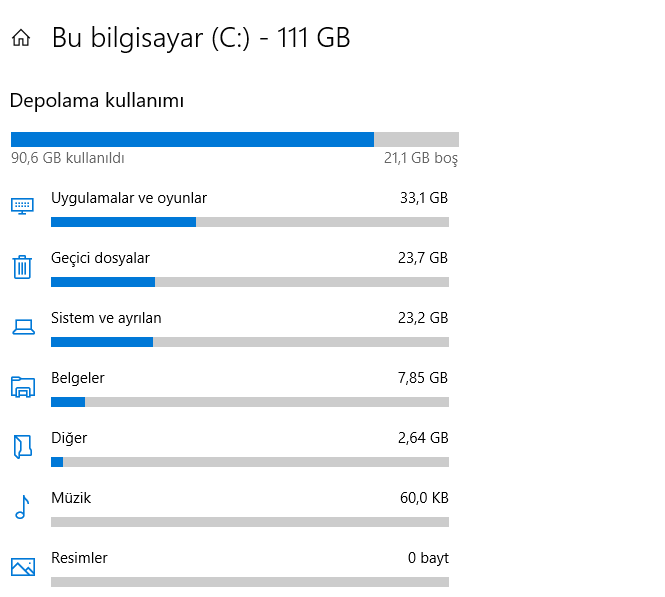
- Açılan yen pencerede ‘Önceki Windows yüklemesi (yüklemeleri)’ başlığı altındaki kare kutucağa tik (check) işareti atarak seçili hale getiriyoruz ve ardından, en üstte bulunan ‘Dosyaları Kaldırın’ butonuna tıklayıp ‘Windows.old’ klasörünü silebiliyoruz. Böylece eski güncelleme dosyalarını silerek diskimizde yer açmış oluyoruz.
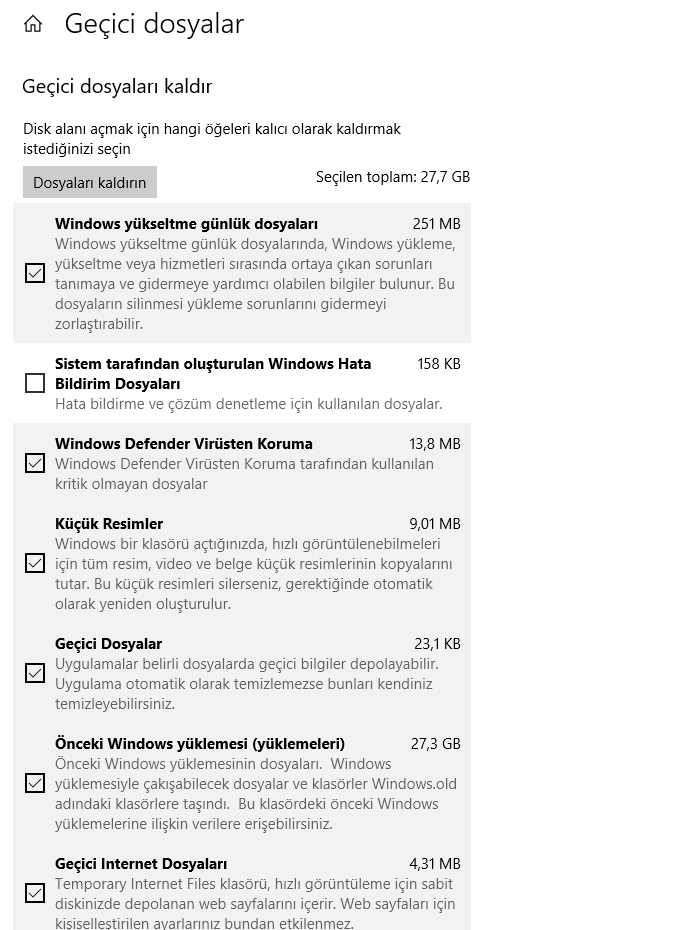
- İşlemlerden sonra gördüğünüz gibi C diskimizde boş alanımız artmış bulunmakta.